
Sekarang Anda dapat memposting banyak foto sekaligus ke Instagram, orang mulai memanfaatkan fitur ini. Jika Anda memangkas panorama besar dengan mulus, Anda dapat memposting segmen yang berbeda sebagai beberapa foto dan mendapatkan panorama yang dapat digeser.
Gambar yang dihasilkan terlihat seperti ini. Dengan menggeser ke kiri dan kanan, Anda dapat melihat seluruh gambar.
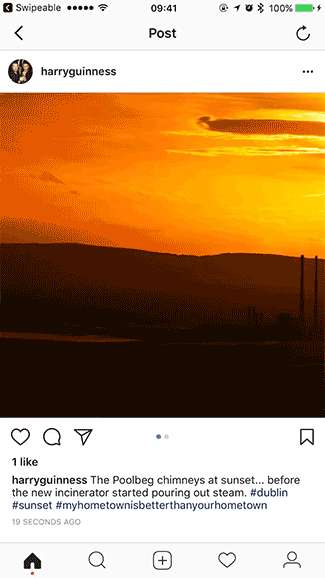
Meskipun Anda dapat membuat panorama yang dapat digesek sendiri dengan editor gambar apa pun, perlu sedikit waktu untuk melakukannya dengan benar. Cara termudah adalah dengan menggunakan aplikasi yang didedikasikan untuk tujuan tersebut. Ada beberapa di luar sana dan, peringatan yang adil, kebanyakan dari mereka tidak bagus.
Aplikasi terbaik yang pernah saya temukan adalah InSwipe untuk Android . Anda dapat memotong foto menjadi hingga 10 bagian, dan aplikasi tidak menambahkan watermark.
Di iOS, pilihan Anda lebih sulit. Dapat digesek membuatnya lebih mudah untuk menghapus tanda air yang terkait dengan aplikasi ke gambar Anda, tetapi aplikasi tidak akan membiarkan Anda mengontrol berapa banyak bagian yang di-crop setiap panorama. Tidak kuadrat memungkinkan Anda mengontrol berapa banyak bagian, tetapi untuk menghapus tanda air, Anda perlu menonton iklan video 30 detik. Jika Anda menemukan aplikasi yang lebih baik, beri tahu kami di komentar.
Semua aplikasi bekerja hampir sama jadi saya akan mendemonstrasikannya dengan InSwipe untuk Android.
Unduh aplikasi yang akan Anda gunakan dan buka. Ketuk tombol "Galeri" (atau "Impor dari Rol Kamera," atau tombol apa pun yang memungkinkan Anda memuat gambar ke dalam aplikasi Anda).
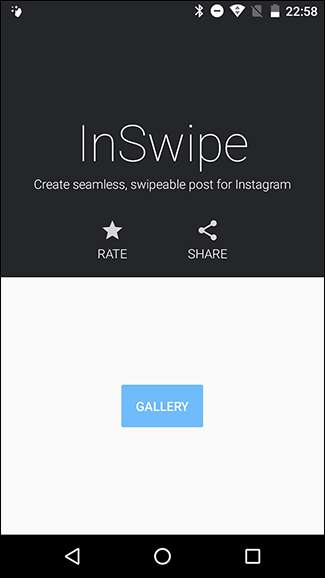
Jika Anda bisa, pilih jumlah bagian yang Anda ingin gambar dipotong. Jika aplikasi mencoba menambahkan tanda air, hapus tanda air jika Anda mau. Di Swipable, cukup ketuk gambar beberapa kali. Di Unsquared, ketuk "X" pada tanda air, lalu tunggu hingga video selesai.
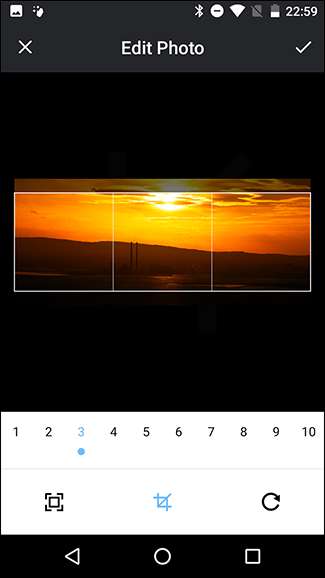
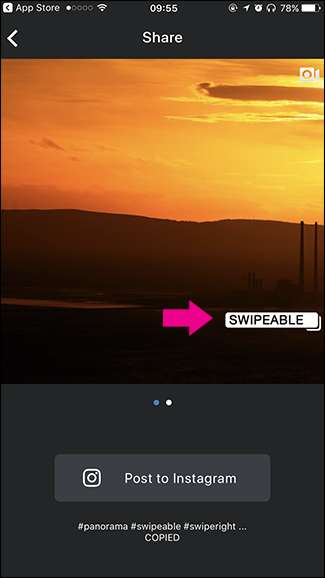
Klik "Lanjutkan" atau "Selesai", tunggu aplikasi melakukan tugasnya, lalu simpan gambar Anda.
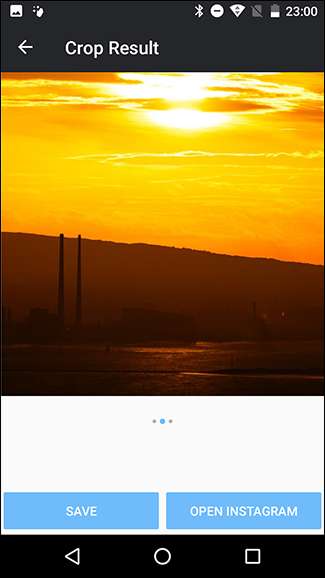
TERKAIT: Cara Memposting Banyak Foto ke Instagram Sekaligus
Memposting panorama sama seperti memposting grup foto apa pun ke Instagram . Buka Instagram, buat postingan baru, ketuk ikon album, lalu pilih gambar yang ingin Anda unggah. Pastikan untuk memilihnya dalam urutan yang benar agar panorama berfungsi.
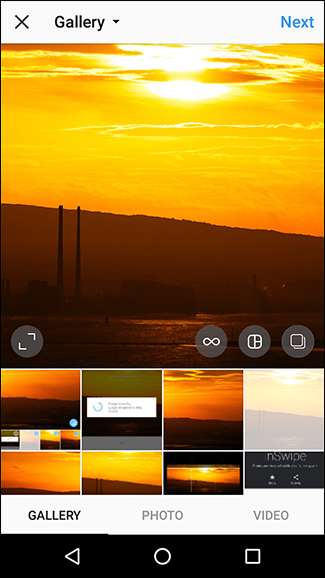
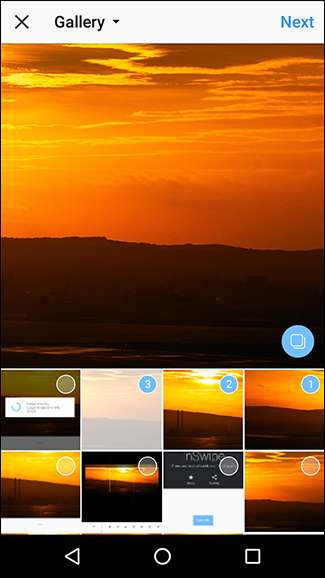
Posting gambar, dan selesai. Anda memiliki panorama yang dapat digeser untuk dilihat semua orang.







